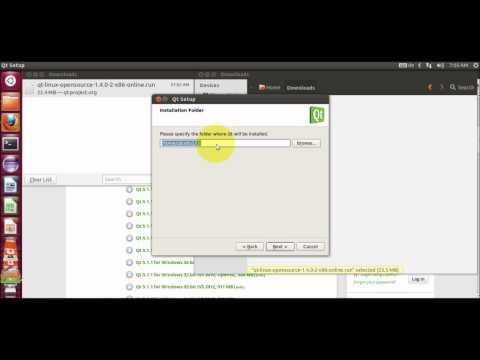
విషయము
- దశల్లో
- 2 యొక్క పద్ధతి 1:
Qt SDK వెర్షన్ కోసం సంస్థాపనా మార్గదర్శకాలు 4.8 - 2 యొక్క 2 విధానం:
Qt SDK వెర్షన్ 5.0 కోసం సంస్థాపనా సూచనలు
క్యూటి యొక్క సాఫ్ట్వేర్ డెవలప్మెంట్ కిట్ (ఎస్డికె) అనేది క్రాస్-ప్లాట్ఫాం అప్లికేషన్ ఫ్రేమ్వర్క్, ఇది గ్రాఫికల్ యూజర్ ఇంటర్ఫేస్ (జియుఐ) తో అనువర్తనాలను అభివృద్ధి చేయడానికి విస్తృతంగా ఉపయోగించబడుతుంది. ఆంగ్లంలో). క్యూటితో అభివృద్ధి చేసిన అనువర్తనాల్లో కెడిఇ, ఒపెరా, గూగుల్ ఎర్త్ మరియు స్కైప్ ఉన్నాయి. ఇది క్రాస్-ప్లాట్ఫాం, గ్రాఫికల్ ఇంటర్ఫేస్ అప్లికేషన్ ఫ్రేమ్వర్క్, ఇది పోర్టబుల్ మరియు Mac OS X, Lonux మరియు Windows ఆపరేటింగ్ సిస్టమ్లలో నడుస్తుంది. Mac OS X, Linus మరియు Windows రెండింటిలోనూ అమలు చేయగల అనువర్తనాల కోసం వినియోగదారు ఇంటర్ఫేస్ గ్రాఫ్లు (లేదా GUI లు) సృష్టించడానికి Qt SDK మీకు సహాయపడుతుంది. Qt యొక్క SDK పై మరింత సమాచారం కోసం, Qt SDK వెబ్సైట్ను చూడండి.మీ మొదటి Qt ప్రోగ్రామ్ను ఎలా సృష్టించాలో మరింత సమాచారం కోసం, ఈ ట్యుటోరియల్ని చూడండి.
గమనిక: ఈ వ్యాసం 64-బిట్ వెర్షన్ యొక్క సంస్థాపనను వివరిస్తుంది క్యూటి ఎస్డికె 4.8 మరియు Qt SDK 5.0, లైనక్స్ ఉబుంటు పంపిణీ కోసం సాఫ్ట్వేర్ డెవలప్మెంట్ కిట్లు, ఇది డెబియన్ మరియు లైనక్స్ మింట్ కోసం కూడా పని చేస్తుంది.
దశల్లో
2 యొక్క పద్ధతి 1:
Qt SDK వెర్షన్ కోసం సంస్థాపనా మార్గదర్శకాలు 4.8
- 1 ప్రారంభించడానికి, టెర్మినల్ తెరిచి, దిగువ ఆదేశాన్ని నమోదు చేయడం ద్వారా మీరు ఉపయోగిస్తున్న ఉబుంటు యొక్క ఏ వెర్షన్ (బిట్స్కు వ్యతిరేకంగా) చూడండి. అప్పుడు మీ ఆపరేటింగ్ సిస్టమ్ కోసం Qt యొక్క SDK యొక్క సంబంధిత వెర్షన్ను డౌన్లోడ్ చేయండి. ఉదాహరణకు, మీరు లైనక్స్ ఉబుంటు పంపిణీ యొక్క 32-బిట్ వెర్షన్లో ఉంటే, క్యూటి యొక్క 32-బిట్ ఎస్డికెను డౌన్లోడ్ చేయండి.మీరు లైనక్స్ ఉబుంటు పంపిణీ యొక్క 64-బిట్ వెర్షన్లో ఉంటే, క్యూటి యొక్క 64-బిట్ ఎస్డికెను డౌన్లోడ్ చేయండి.
- టైప్ చేయండి లేదా కాపీ / పేస్ట్ చేయండి: file / sbin / init
- 32-బిట్ లేదా 64-బిట్ ప్రదర్శించబడే ఉబుంటు సిస్టమ్ ఆర్కిటెక్చర్ యొక్క సంస్కరణ (బిట్ల సంఖ్య) ను గమనించండి.
- 2 డౌన్లోడ్ చేయండి Qt యొక్క SDK.
- మీ వద్ద ఉన్న ఉబుంటు సిస్టమ్ ఆర్కిటెక్చర్కు అనుగుణంగా క్యూటి ఎస్డికె వెర్షన్ను ఎంచుకోండి. మీరు సాఫ్ట్వేర్ లైబ్రరీలను కూడా జోడించవచ్చు, కాబట్టి మీరు క్రింది దశలను అనుసరించడం ద్వారా సమస్యలు లేకుండా క్యూటి అనువర్తనాలను ప్రారంభించవచ్చు.
- గమనిక: మీరు SDK ని డౌన్లోడ్ చేసినప్పుడు, "ఆఫ్లైన్" సంస్కరణను తీసుకోండి ఎందుకంటే మీకు చాలా ఎక్కువ వేగ కనెక్షన్ లేకపోతే డౌన్లోడ్ చేయడానికి తక్కువ సమయం పడుతుంది.
- Qt యొక్క SDK ని డౌన్లోడ్ చేయడానికి రెండు మార్గాలు ఉన్నాయి: ఆన్లైన్ ఇన్స్టాలర్ విధానం మరియు ఆఫ్లైన్ ఇన్స్టాలర్ విధానం. తరచుగా మొత్తం SDK ని నేరుగా ఆఫ్లైన్ పద్ధతి ద్వారా డౌన్లోడ్ చేసుకోవడం మంచిది. Qt యొక్క SDK లోని తరగతులు చాలా భారీగా ఉన్నందున, నెమ్మదిగా కనెక్షన్తో SDK ని డౌన్లోడ్ చేయడానికి చాలా గంటలు పడుతుంది. Qt యొక్క SDK ని ప్రయత్నించాలనుకునే వినియోగదారులకు ఇది సమస్య కాకపోవచ్చు.
- సలహా: మీకు నిజంగా వేగవంతమైన కనెక్షన్ లేకపోతే ఆన్లైన్లో కాకుండా ఇన్స్టాలర్ను ఆఫ్లైన్లో ఉపయోగించాలని గట్టిగా సిఫార్సు చేయబడింది.
- 3 టెర్మినల్ తెరిచి కింది ఆదేశాలను నమోదు చేయండి:
- టైప్ చేయండి లేదా కాపీ / పేస్ట్ చేయండి: sudo apt-get install సినాప్టిక్
- టైప్ చేయండి లేదా కాపీ / పేస్ట్ చేయండి: sudo apt-get update
- ఈ ఆదేశం ఇంటర్నెట్లోని వాటి మూలాల నుండి ప్యాకేజీ ఇండెక్సింగ్ ఫైల్లను నవీకరించడానికి మరియు సమకాలీకరించడానికి ఉపయోగించబడుతుంది.
- టైప్ చేయండి లేదా కాపీ / పేస్ట్ చేయండి: sudo apt-get install qt4-dev-tools libqt4-dev libqt4-core libqt4-gui
- ఈ ఆదేశం మీ మెషీన్కు అదనపు సాఫ్ట్వేర్ లైబ్రరీలను జోడిస్తుంది, ఇది మీ కంప్యూటర్లో క్యూటి ప్రోగ్రామ్లను శుభ్రంగా అమలు చేయడానికి మిమ్మల్ని అనుమతిస్తుంది.
- 4 టైప్ చేయండి లేదా కాపీ / పేస్ట్ చేయండి: cd / home /"Votre_nom_dutilisateur"/ డౌన్లోడ్లు
- ఇది మిమ్మల్ని మీ సిస్టమ్ యొక్క డౌన్లోడ్ ఫోల్డర్కు (లేదా డౌన్లోడ్లు) తీసుకెళుతుంది.
- 5 టైప్ చేయండి లేదా కాపీ / పేస్ట్ చేయండి: sudo -s chmod u + x QtSdk-offline-linux-x86_64-v1.2.1.run
- ఇది యంత్రం యొక్క వినియోగదారులందరికీ Qt SDK ను ఎక్జిక్యూటబుల్ చేస్తుంది.
- 6 Qt SDK ని వ్యవస్థాపించడానికి, కింది ఆదేశాన్ని నమోదు చేయండి.
- టైప్ చేయండి లేదా కాపీ / పేస్ట్ చేయండి: sudo -s./QtSdk-offline-linux-x86_64-v1.2.1.run -style cleanlooks
- Qt SDK ని ఇన్స్టాల్ చేయడానికి మీకు సూపర్యూజర్ అధికారాలు ఉండాలి.
- 7 Qt SDK ని ఎక్కడ ఇన్స్టాల్ చేయాలో ఫోల్డర్ను ఎన్నుకోమని మిమ్మల్ని అడుగుతారు. ఎంచుకోండి / ఎంచుకోండి మరియు Qt SDK / opt / QtSDK అనే డైరెక్టరీలో వ్యవస్థాపించబడుతుంది.
- 8Qt SDK ఉన్న ఫోల్డర్కు యాక్సెస్ అనుమతులను మార్చండి, తద్వారా ఇది కింది ఆదేశాన్ని నమోదు చేయడం ద్వారా వినియోగదారులందరికీ అందుబాటులో ఉంటుంది.
- 9 టైప్ చేయండి లేదా కాపీ / పేస్ట్ చేయండి: sudo -s chmod -R 777 / opt / QtSDK
- ఇది యంత్రం యొక్క వినియోగదారులందరికీ Qt SDK ను ఎక్జిక్యూటబుల్ చేస్తుంది.
- 10 టైప్ చేయండి లేదా కాపీ / పేస్ట్ చేయండి: sudo -s chmod -R 777 / home /"Votre_nom_dutilisateur"/.config/Nokia
- QCreator ను ప్రారంభించేటప్పుడు ఇది లోపం ప్రదర్శించడాన్ని నిరోధిస్తుంది, సాఫ్ట్వేర్ / హోమ్ / ఫోల్డర్కు వ్రాయలేమని చెప్పింది."Votre_nom_dutilisateur"/.config/Nokia.
- 11 Qt సాఫ్ట్వేర్ వ్యవస్థాపించబడిన తర్వాత, కమాండ్ టెర్మినల్ను తెరిచి, / etc / profile ఫైల్ను సవరించడానికి gedit లేదా nano వంటి ఎస్ ఎడిటర్ని ఉపయోగించండి.
- టైప్ చేయండి లేదా కాపీ / పేస్ట్ చేయండి: sudo -s నానో / etc / profile
- లేదా
- టైప్ చేయండి లేదా కాపీ / పేస్ట్ చేయండి: sudo -s gedit / etc / profile
- 12 / Etc / ప్రొఫైల్ ఫైల్ దిగువకు స్క్రోల్ చేసి, దిగువ e లో టైప్ చేయండి. టెర్మినల్ నుండి క్యూటి ప్రోగ్రామ్లను కంపైల్ చేసే ఎంపికను కలిగి ఉండటానికి ఈ పంక్తిని సిస్టమ్ ఫైల్ / etc / profile కు చేర్చాలి.
- 13 టైప్ చేయండి లేదా కాపీ / పేస్ట్ చేయండి:
- PATH = / ఆప్ట్ / QtSDK / డెస్క్టాప్ / క్యూటి /4.8.1/ Gcc / bin: $ PATH
- PATH ని ఎగుమతి చేయండి
- 14 పైన ఉన్న బోల్డ్ సంఖ్య Qt యొక్క SDK సంస్కరణ సంఖ్యను సూచిస్తుంది, కాబట్టి మీరు ఇన్స్టాల్ చేస్తున్న SDK కి అనుగుణంగా సంస్కరణ సంఖ్యను సెట్ చేయండి. క్యూటి ఎస్డికె కొత్త వెర్షన్లతో నిరంతరం మెరుగుపడుతోంది. మీ సంస్కరణ సంఖ్యను తనిఖీ చేయండి.
- ఉదాహరణకు, మేము సంస్కరణను ఉపయోగిస్తాము 4.8.1 మా విషయంలో Qt యొక్క, / etc / profile లోని వెర్షన్ సంఖ్య ఉండాలి 4.8.1.
- 15/ Etc / profile ఫైల్ను సేవ్ చేసి దాన్ని మూసివేయండి.
- 16 కింది ఆదేశాన్ని ఉపయోగించి / etc / profile ఫైల్ను మళ్లీ లోడ్ చేయండి.
- టైప్ చేయండి లేదా కాపీ / పేస్ట్ చేయండి:. / Etc / ప్రొఫైల్
- / Etc / ప్రొఫైల్ ఫైల్ను మళ్లీ లోడ్ చేయడానికి మీరు ఒక డాట్ను ఉంచారని నిర్ధారించుకోండి.
- 17/ Etc / profile ఫైల్ మార్చబడిన తర్వాత, PATH ను చేర్చడం ద్వారా మీ సిస్టమ్ Qt యొక్క SDK ని గుర్తించిందని నిర్ధారించుకోవడానికి కింది ఆదేశాన్ని నమోదు చేయండి.
- 18 టైప్ చేయండి లేదా కాపీ / పేస్ట్ చేయండి: ఇది qmake
- మీరు ఈ క్రింది సమాధానం వంటి సమాధానం అందుకోవాలి.
- /opt/QtSDK/Desktop/Qt/4.8.1/gcc/bin/qmake
- 19 దిగువ ఆదేశాన్ని కూడా నమోదు చేయండి.
- టైప్ చేయండి లేదా కాపీ / పేస్ట్ చేయండి: qmake -version
- 20 మీరు ఈ క్రింది సమాధానం వంటి సమాధానం అందుకోవాలి.
- QMake వెర్షన్ 2.01a
- /Opt/QtSDK/Desktop/Qt/4.8.1/gcc/lib లో Qt వెర్షన్ 4.8.1 ని ఉపయోగించడం
- 21 మీరు ఇప్పుడు కమాండ్ లైన్లో క్యూటి ప్రోగ్రామ్లను కంపైల్ చేయవచ్చని ఇది మీకు చెబుతుంది. మీరు ఇప్పుడు మీ ఉబుంటు మెషీన్లో క్యూటి ప్రోగ్రామ్లను కంపైల్ చేయడానికి సిద్ధంగా ఉన్నారు. మీ కంప్యూటర్లో క్యూటి ఎస్డికె సరిగ్గా ఇన్స్టాల్ చేయబడిన తర్వాత, మీరు మీ మొదటి క్యూటి ప్రోగ్రామ్లను కంపైల్ చేయడం ప్రారంభించాలనుకుంటున్నారు. మరింత సమాచారం కోసం ఈ ట్యుటోరియల్ని చూడండి. ప్రకటనలు
2 యొక్క 2 విధానం:
Qt SDK వెర్షన్ 5.0 కోసం సంస్థాపనా సూచనలు
- 1 ప్రారంభించడానికి, టెర్మినల్ తెరిచి, దిగువ ఆదేశాన్ని నమోదు చేయడం ద్వారా మీరు ఉపయోగిస్తున్న ఉబుంటు యొక్క ఏ వెర్షన్ (బిట్స్కు వ్యతిరేకంగా) చూడండి. అప్పుడు మీ ఆపరేటింగ్ సిస్టమ్ కోసం Qt యొక్క SDK యొక్క సంబంధిత వెర్షన్ను డౌన్లోడ్ చేయండి. ఉదాహరణకు, మీరు లైనక్స్ ఉబుంటు పంపిణీ యొక్క 32-బిట్ వెర్షన్లో ఉంటే, క్యూటి యొక్క 32-బిట్ ఎస్డికెను డౌన్లోడ్ చేయండి.మీరు లైనక్స్ ఉబుంటు పంపిణీ యొక్క 64-బిట్ వెర్షన్లో ఉంటే, క్యూటి యొక్క 64-బిట్ ఎస్డికెను డౌన్లోడ్ చేయండి.
- టైప్ చేయండి లేదా కాపీ / పేస్ట్ చేయండి: file / sbin / init
- 32-బిట్ లేదా 64-బిట్ ప్రదర్శించబడే ఉబుంటు సిస్టమ్ ఆర్కిటెక్చర్ యొక్క సంస్కరణ (బిట్ల సంఖ్య) ను గమనించండి.
- 2 డౌన్లోడ్ చేయండి Qt యొక్క SDK.
- మీ వద్ద ఉన్న ఉబుంటు సిస్టమ్ ఆర్కిటెక్చర్కు అనుగుణంగా క్యూటి ఎస్డికె వెర్షన్ను ఎంచుకోండి. మీరు సాఫ్ట్వేర్ లైబ్రరీలను కూడా జోడించవచ్చు, కాబట్టి మీరు క్రింది దశలను అనుసరించడం ద్వారా సమస్యలు లేకుండా క్యూటి అనువర్తనాలను ప్రారంభించవచ్చు.
- గమనిక: మీరు SDK ని డౌన్లోడ్ చేసినప్పుడు, "ఆఫ్లైన్" సంస్కరణను తీసుకోండి ఎందుకంటే మీకు చాలా ఎక్కువ వేగ కనెక్షన్ లేకపోతే డౌన్లోడ్ చేయడానికి తక్కువ సమయం పడుతుంది.
- Qt యొక్క SDK ని డౌన్లోడ్ చేయడానికి రెండు మార్గాలు ఉన్నాయి: ఆన్లైన్ ఇన్స్టాలర్ విధానం మరియు ఆఫ్లైన్ ఇన్స్టాలర్ విధానం. తరచుగా మొత్తం SDK ని నేరుగా ఆఫ్లైన్ పద్ధతి ద్వారా డౌన్లోడ్ చేసుకోవడం మంచిది. Qt యొక్క SDK లోని తరగతులు చాలా భారీగా ఉన్నందున, నెమ్మదిగా కనెక్షన్తో SDK ని డౌన్లోడ్ చేయడానికి చాలా గంటలు పడుతుంది. Qt యొక్క SDK ని ప్రయత్నించాలనుకునే వినియోగదారులకు ఇది సమస్య కాకపోవచ్చు.
- సలహా: మీకు నిజంగా వేగవంతమైన కనెక్షన్ లేకపోతే ఆన్లైన్లో కాకుండా ఇన్స్టాలర్ను ఆఫ్లైన్లో ఉపయోగించాలని గట్టిగా సిఫార్సు చేయబడింది.
- 3 టెర్మినల్ తెరిచి కింది ఆదేశాలను నమోదు చేయండి:
- టైప్ చేయండి లేదా కాపీ / పేస్ట్ చేయండి: sudo apt-get install సినాప్టిక్
- టైప్ చేయండి లేదా కాపీ / పేస్ట్ చేయండి: sudo apt-get update
- ఈ ఆదేశం ఇంటర్నెట్లోని వాటి మూలాల నుండి ప్యాకేజీ ఇండెక్సింగ్ ఫైల్లను నవీకరించడానికి మరియు సమకాలీకరించడానికి ఉపయోగించబడుతుంది.
- టైప్ చేయండి లేదా కాపీ / పేస్ట్ చేయండి: sudo apt-get install qt4-dev-tools libqt4-dev libqt4-core libqt4-gui
- ఈ ఆదేశం మీ మెషీన్కు అదనపు సాఫ్ట్వేర్ లైబ్రరీలను జోడిస్తుంది, ఇది మీ కంప్యూటర్లో క్యూటి ప్రోగ్రామ్లను శుభ్రంగా అమలు చేయడానికి మిమ్మల్ని అనుమతిస్తుంది. క్యూటి ఎస్డికె 4.8 కి అనుకూలమైన లైబ్రరీలను ఇన్స్టాల్ చేయాలనుకుంటే ఈ సూచనలు చేర్చబడ్డాయి.
- టైప్ చేయండి లేదా కాపీ / పేస్ట్ చేయండి: sudo apt-get install బిల్డ్-ఎసెన్షియల్
- ఇది సంకలనం కోసం అదనపు సి / సి ++ లైబ్రరీలను జోడిస్తుంది.
- టైప్ చేయండి లేదా కాపీ / పేస్ట్ చేయండి: sudo apt-get install "^ libxcb. *" libx11-xcb-dev libglu1-mesa-dev libxrender-dev
- ఇది మీ క్యూటి అనువర్తనాలను అమలు చేసేటప్పుడు ఓపెన్జిఎల్ కార్యాచరణను జోడిస్తుంది.
- 4 టైప్ చేయండి లేదా కాపీ / పేస్ట్ చేయండి: cd / home /"Votre_nom_dutilisateur"/ డౌన్లోడ్లు
- ఇది మిమ్మల్ని మీ సిస్టమ్ యొక్క డౌన్లోడ్ ఫోల్డర్కు (లేదా డౌన్లోడ్లు) తీసుకెళుతుంది.
- 5 టైప్ చేయండి లేదా కాపీ / పేస్ట్ చేయండి: sudo -s chmod u + x qt-linux-opensource-5.0.2-x86_64-offline.run
- ఇది యంత్రం యొక్క వినియోగదారులందరికీ Qt SDK ను ఎక్జిక్యూటబుల్ చేస్తుంది.
- 6 Qt SDK ని వ్యవస్థాపించడానికి, కింది ఆదేశాన్ని నమోదు చేయండి.
- టైప్ చేయండి లేదా కాపీ / పేస్ట్ చేయండి: sudo -s./qt-linux-opensource-5.0.2-x86_64-offline.run -style cleanlooks
- Qt SDK ని ఇన్స్టాల్ చేయడానికి మీకు సూపర్యూజర్ అధికారాలు ఉండాలి.
- 7 Qt SDK ని ఎక్కడ ఇన్స్టాల్ చేయాలో ఫోల్డర్ను ఎన్నుకోమని మిమ్మల్ని అడుగుతారు. ఎంచుకోండి / ఎంచుకోండి మరియు Qt SDK / opt / QtSDK అనే డైరెక్టరీలో వ్యవస్థాపించబడుతుంది.
- 8Qt SDK ఉన్న ఫోల్డర్కు యాక్సెస్ అనుమతులను మార్చండి, తద్వారా ఇది కింది ఆదేశాన్ని నమోదు చేయడం ద్వారా వినియోగదారులందరికీ అందుబాటులో ఉంటుంది.
- 9 టైప్ చేయండి లేదా కాపీ / పేస్ట్ చేయండి: sudo -s chmod -R 777 /opt/Qt5.0.2
- ఇది యంత్రం యొక్క వినియోగదారులందరికీ Qt SDK ను ఎక్జిక్యూటబుల్ చేస్తుంది.
- 10 టైప్ చేయండి లేదా కాపీ / పేస్ట్ చేయండి: sudo -s chmod -R 777 / home /"Votre_nom_dutilisateur"/.config/QtProject
- QCreator ను ప్రారంభించేటప్పుడు ఇది లోపం ప్రదర్శించడాన్ని నిరోధిస్తుంది, సాఫ్ట్వేర్ / హోమ్ / ఫోల్డర్కు వ్రాయలేమని చెప్పింది."Votre_nom_dutilisateur"/.config/QtProject.
- 11 Qt సాఫ్ట్వేర్ వ్యవస్థాపించబడిన తర్వాత, కమాండ్ టెర్మినల్ను తెరిచి, / etc / profile ఫైల్ను సవరించడానికి gedit లేదా nano వంటి ఎస్ ఎడిటర్ని ఉపయోగించండి.
- టైప్ చేయండి లేదా కాపీ / పేస్ట్ చేయండి: sudo -s నానో / etc / profile
- లేదా
- టైప్ చేయండి లేదా కాపీ / పేస్ట్ చేయండి: sudo -s gedit / etc / profile
- 12 / Etc / ప్రొఫైల్ ఫైల్ దిగువకు స్క్రోల్ చేసి, దిగువ e లో టైప్ చేయండి. టెర్మినల్ నుండి క్యూటి ప్రోగ్రామ్లను కంపైల్ చేసే ఎంపికను కలిగి ఉండటానికి ఈ పంక్తిని సిస్టమ్ ఫైల్ / etc / profile కు చేర్చాలి.
- 13 టైప్ చేయండి లేదా కాపీ / పేస్ట్ చేయండి:
- PATH = / ఆప్ట్ /Qt5.0.2 / 5.0.2 /gcc / bin: $ PATH
- PATH ని ఎగుమతి చేయండి
- 14 పైన ఉన్న బోల్డ్ సంఖ్య Qt యొక్క SDK సంస్కరణ సంఖ్యను సూచిస్తుంది, కాబట్టి మీరు ఇన్స్టాల్ చేస్తున్న SDK కి అనుగుణంగా సంస్కరణ సంఖ్యను సెట్ చేయండి. క్యూటి ఎస్డికె కొత్త వెర్షన్లతో నిరంతరం మెరుగుపడుతోంది. మీ సంస్కరణ సంఖ్యను తనిఖీ చేయండి.
- ఉదాహరణకు, మేము సంస్కరణను ఉపయోగిస్తాము 5.0.2 మా విషయంలో Qt యొక్క, / etc / profile లోని వెర్షన్ సంఖ్య ఉండాలి 5.0.2.
- 15/ Etc / profile ఫైల్ను సేవ్ చేసి దాన్ని మూసివేయండి.
- 16 కింది ఆదేశాన్ని ఉపయోగించి / etc / profile ఫైల్ను మళ్లీ లోడ్ చేయండి.
- టైప్ చేయండి లేదా కాపీ / పేస్ట్ చేయండి:. / Etc / ప్రొఫైల్
- / Etc / ప్రొఫైల్ ఫైల్ను మళ్లీ లోడ్ చేయడానికి మీరు ఒక డాట్ను ఉంచారని నిర్ధారించుకోండి.
- 17/ Etc / profile ఫైల్ మార్చబడిన తర్వాత, PATH ను చేర్చడం ద్వారా మీ సిస్టమ్ Qt యొక్క SDK ని గుర్తించిందని నిర్ధారించుకోవడానికి కింది ఆదేశాన్ని నమోదు చేయండి.
- 18 టైప్ చేయండి లేదా కాపీ / పేస్ట్ చేయండి: ఇది qmake
- మీరు ఈ క్రింది సమాధానం వంటి సమాధానం అందుకోవాలి.
- /opt/Qt5.0.2/5.0.2/gcc/bin/qmake
- 19 దిగువ ఆదేశాన్ని కూడా నమోదు చేయండి.
- టైప్ చేయండి లేదా కాపీ / పేస్ట్ చేయండి: qmake -version
- 20 మీరు ఈ క్రింది సమాధానం వంటి సమాధానం అందుకోవాలి.
- QMake వెర్షన్ 3.0
- /Opt/Qt5.0.2/5.0.2/gcc/lib లో Qt వెర్షన్ 5.0.2 ని ఉపయోగిస్తోంది
- 21 కమాండ్ లైన్లోని 5.0 ఎస్డికె వెర్షన్ను ఉపయోగించి మీరు ఇప్పుడు క్యూటి ప్రోగ్రామ్లను కంపైల్ చేయవచ్చని ఇది మీకు చెబుతుంది. మీరు ఇప్పుడు మీ ఉబుంటు మెషీన్లో క్యూటి ప్రోగ్రామ్లను కంపైల్ చేయడానికి సిద్ధంగా ఉన్నారు. మీ కంప్యూటర్లో క్యూటి ఎస్డికె సరిగ్గా ఇన్స్టాల్ చేయబడిన తర్వాత, మీరు మీ మొదటి క్యూటి ప్రోగ్రామ్లను కంపైల్ చేయడం ప్రారంభించాలనుకుంటున్నారు. మరింత సమాచారం కోసం ఈ ట్యుటోరియల్ని చూడండి. ప్రకటనలు